Voor bedrijfsomvattende kanalen kan de persoon die het kanaal heeft gemaakt of een Microsoft Stream-beheerder kanaalinstellingen wijzigen.
Voor groepskanalen kunnen personen met bijdragerechten voor de groep of een Microsoft Stream beheerder kanaalinstellingen wijzigen.
Kanaaldetails bewerken
-
Zoek in Stream het kanaal dat u wilt bewerken (bijvoorbeeld via Mijn kanalen, Mijn groepen of Bladeren) en klik op de kanaalnaam
-
Klik boven aan het kanaal op het pictogram Meer

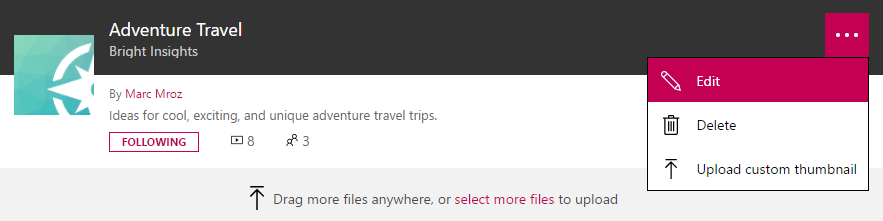
-
Begin met het bewerken van de metagegevens, instellingen of verwijder het kanaal
Zie Een kanaal maken voor gedetailleerde informatie over elk veld en de instellingen voor een kanaal
Standaardsorteerdvolgorde voor video's in een kanaal
Als eigenaar van een kanaal kunt u de standaardsorteervolgorde instellen voor video's in uw kanaal. Nadat u dit hebt ingesteld, zien bezoekers van uw kanaal uw video's gesorteerd op de optie die u hebt gekozen. Dit is handig als u wilt dat uw bezoekers video's zien die zijn gerangschikt op meest recent gepubliceerde of op videonaam.
Sorteertypen die u kunt kiezen voor uw kanaal:
-
Naam - Sorteren op videonaam in alfabetische volgorde
-
Trending : sorteren op populariteit van video's (meeste weergaven, vind-ik-leuks, & opmerkingen in de afgelopen weken)
-
Publicatiedatum - Sorteren op datum waarop video is gepubliceerd (meest recent eerst)
-
Weergaven : sorteren op totaal aantal weergaven (van hoog naar laag)
-
Vind-ik-leuks : sorteren op totaal aantal vind-ik-leuks (van hoog naar laag)
-
Relevantie : sorteren op zoekrelevantie, niet handig voor het instellen als standaardinstelling
De standaardsorteervolgorde wijzigen voor video's in uw kanaal
-
Als kanaaleigenaar (of groepseigenaar/inzender) naar uw kanaal gaan
-
Klik naast de vervolgkeuzelijst Sorteren op op de knop Standaardvolgorde bewerken
-
Kies een nieuwe standaardsorteerdvolgorde in de vervolgkeuzelijst
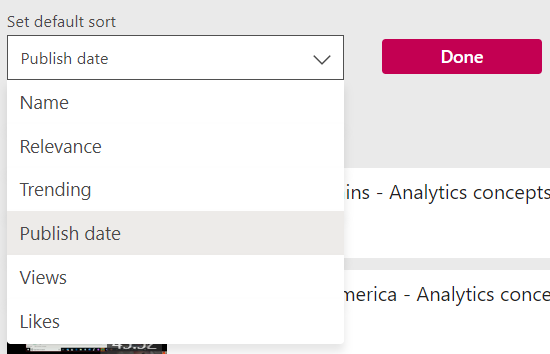
-
Klik op de knop Gereed om de wijziging op te slaan. Nu zien kijkers die dit kanaal bezoeken de video's standaard gesorteerd op de door u gekozen volgorde.
Tip: Als u een aantal video's in een specifieke volgorde in een kanaal wilt plaatsen, kunt u dat doen door de standaardsorteerd in te stellen op 'Naam' en de video's te nummeren 01, 02, 03, ... 10.










